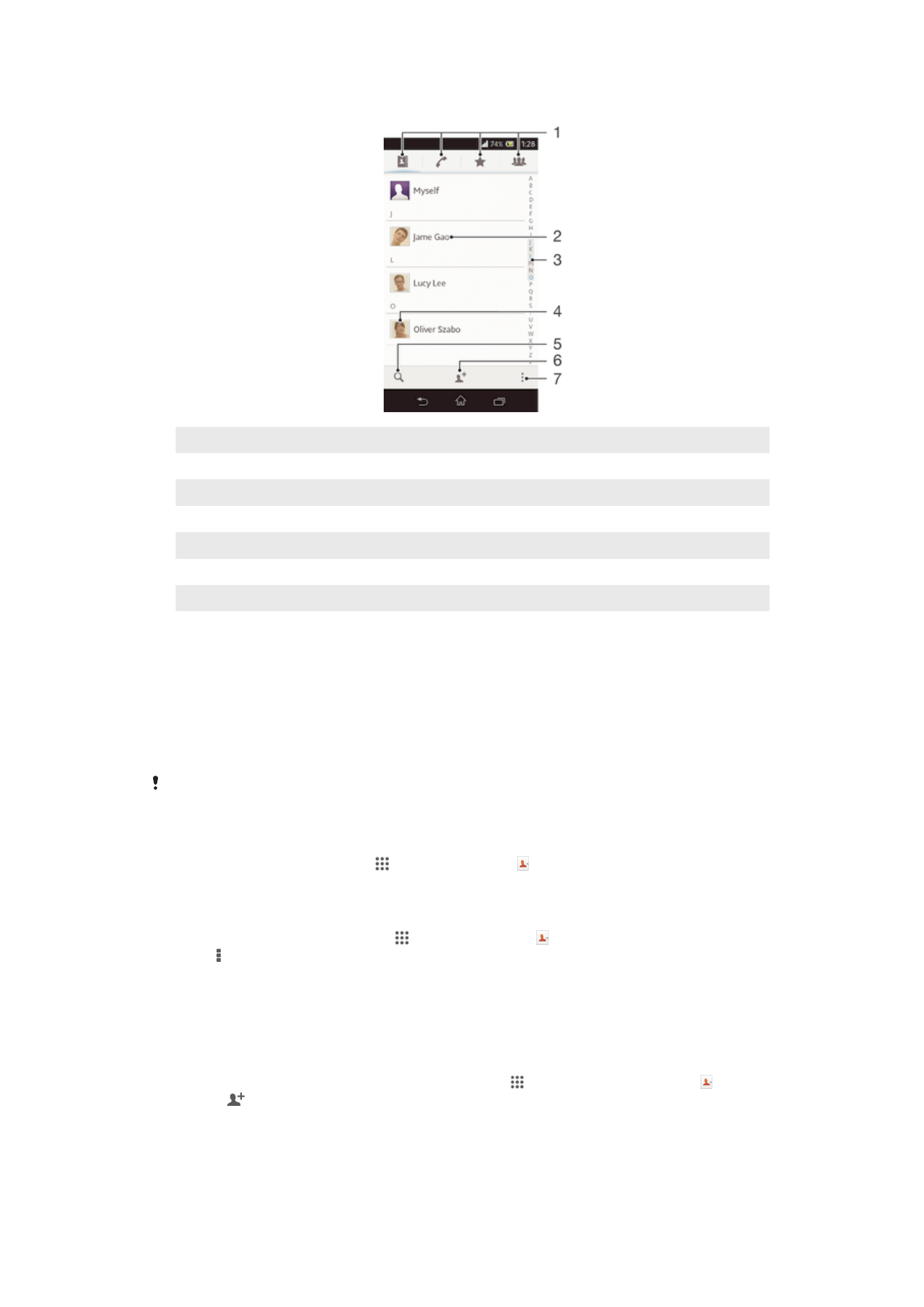
Administración de contactos
Cree, edite y sincronice sus contactos en sólo unos pasos. Puede seleccionar los
contactos almacenados en cuentas diferentes y gestionar cómo se muestran en el
dispositivo.
Si sincroniza sus contactos con más de una cuenta, puede combinar los contactos en
su dispositivo para evitar duplicados.
Algunos servicios de sincronización, por ejemplo los servicios de redes sociales, no permiten
la edición de detalles de contactos.
Para ver los contactos
•
EnPantalla de inicio, puntee y después puntee . Sus contactos aparecen
aquí.
Para seleccionar qué contactos mostrar en la aplicación de contactos
1
En la Pantalla de inicio, puntee y después puntee .
2
Pulse y a continuación puntee Filtrar.
3
En la lista que aparece, seleccione y desactive las opciones deseadas. Si ha
sincronizado los contactos con una cuenta de sincronización, ésta se muestra en
la lista. Puede puntear la cuenta para ampliar la lista de opciones. Cuando haya
terminado, puntee Aceptar.
Para añadir un contacto
1
En la pantalla de inicio Pantalla de inicio, puntee y, a continuación, puntee .
2
Puntee .
3
Si ha sincronizado sus contactos con una o varias cuentas, seleccione la cuenta a
la que desee agregar este contacto, o puntee Contacto de teléfono si sólo
desea guardar la información del contacto en su dispositivo.
4
Introduzca o seleccione la información que desee para el contacto.
5
Cuando haya terminado, puntee Listo.
47
Esta es una versión para Internet de esta publicación. © Imprimir sólo para uso privado.
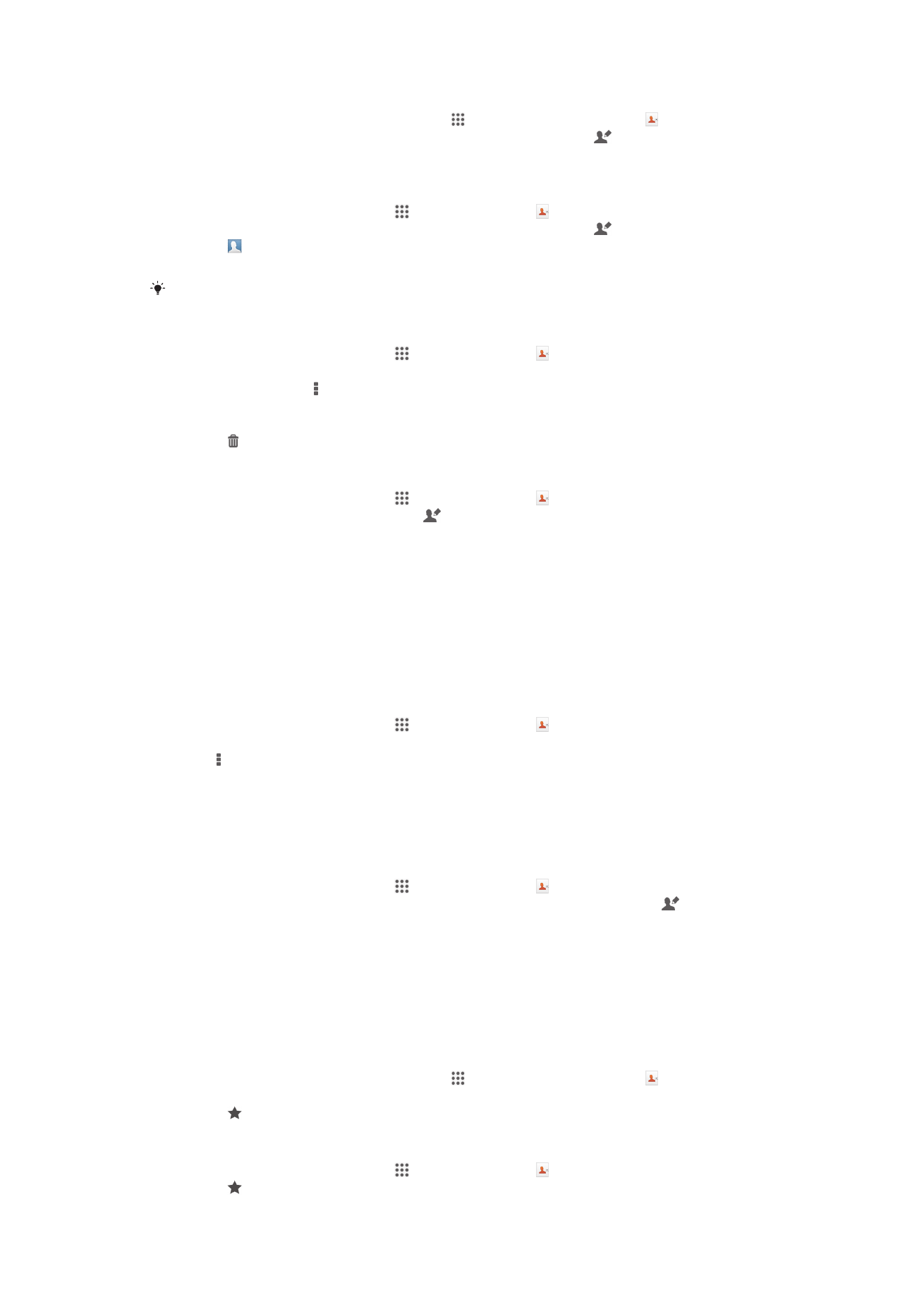
Para editar un contacto
1
En la pantalla Pantalla de inicio, puntee , y, a continuación, puntee .
2
Puntee el contacto que desee editar y, a continuación, puntee .
3
Edite la información que desee. Cuando haya terminado, puntee Listo.
Para asociar una imagen a un contacto
1
En la Pantalla de inicio, puntee y después puntee .
2
Puntee el contacto que desee editar y, a continuación, puntee .
3
Puntee y seleccione el método deseado para agregar la imagen del contacto.
4
Cuando haya agregado la imagen, puntee Listo.
También puede agregar una imagen a un contacto desde la aplicación Álbum.
Para eliminar contactos
1
En la Pantalla de inicio, puntee y después puntee .
2
Toque y mantenga pulsado el contacto que desee eliminar. Para eliminar todos
los contactos, pulse y, a continuación, puntee Marcar varios.
3
Puntee la flecha hacia abajo para abrir el menú desplegable y, a continuación,
seleccione dMarcar todos.
4
Puntee y, a continuación, puntee Aceptar.
Para editar su información de contacto
1
En la Pantalla de inicio, puntee y después puntee .
2
Puntee Yo y, a continuación, puntee .
3
Introduzca los nuevos datos o realice las modificaciones que desee.
4
Cuando haya terminado, puntee Listo.
Evite los registros duplicados en la aplicación de contactos
Si sincroniza sus contactos con una nueva cuenta o importa la información de contacto
de otra forma, es posible que acabe teniendo contactos duplicados en sus contactos.
En este caso, puede combinar estos contactos duplicados para crear un solo contacto.
Y si combina contactos por error, puede separarlas de nuevo más adelante.
Para vincular contactos
1
En la Pantalla de inicio, puntee y después puntee .
2
Puntee el contacto que desee asociar a otro contacto.
3
Pulse y, a continuación, puntee Enlazar contacto.
4
Puntee el contacto cuya información desee unir con el primer contacto y, a
continuación, puntee Aceptar para confirmar. La información del primer contacto
se agrega al segundo contacto, y el primer contacto deja de mostrarse en la lista
de contactos.
Para separar contactos vinculados
1
En la Pantalla de inicio, puntee y después puntee .
2
Puntee el contacto vinculado que desee editar y, a continuación, puntee .
3
Puntee Desenlazar contacto.
4
Puntee Aceptar.
Favoritos
Puede marcar los contactos como favoritos para que tener un acceso rápido a ellos
desde la aplicación Agenda.
Para marcar o anular la selección de un contacto como favorito
1
En la pantalla Pantalla de inicio, puntee , y, a continuación, puntee .
2
Puntee el contacto que desee añadir a sus favoritos o eliminar de los mismos.
3
Puntee .
Para ver sus contactos favoritos
1
En la Pantalla de inicio, puntee y después puntee .
2
Puntee .
48
Esta es una versión para Internet de esta publicación. © Imprimir sólo para uso privado.
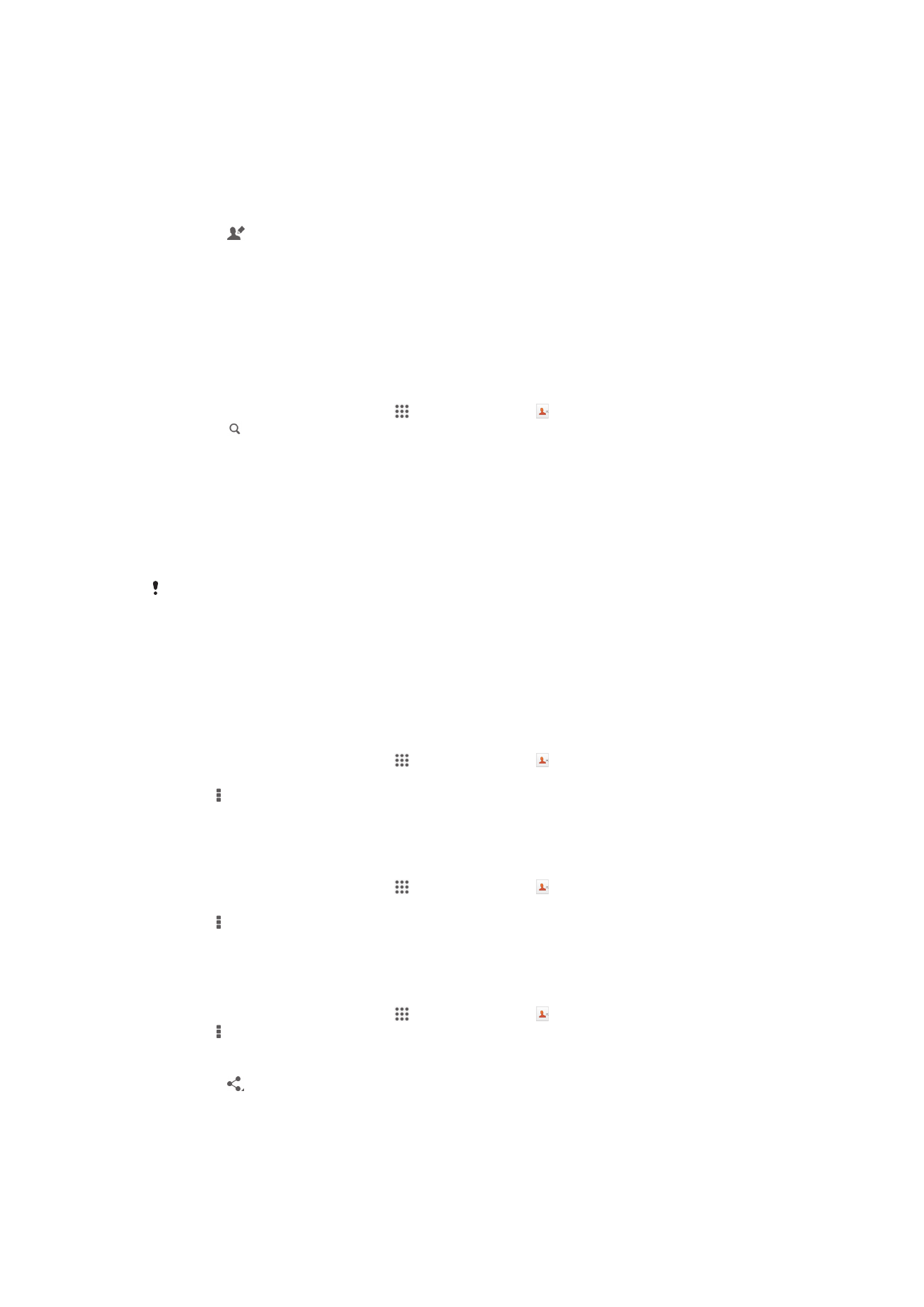
Grupos
Puede asignar contactos a grupos para acceder a ellos más rápidamente desde la
aplicación de contactos.
Para asignar un contacto a un grupo
1
En la aplicación de Contactos, mantenga pulsado el contacto que desee asignar a
un grupo.
2
Puntee y, a continuación, puntee la barra situada directamente debajo de
Asignar al grupo.
3
Marque las casillas de verificación de los grupos a los que desee agregar el
contacto y, a continuación, puntee Listo.
4
Puntee Listo.